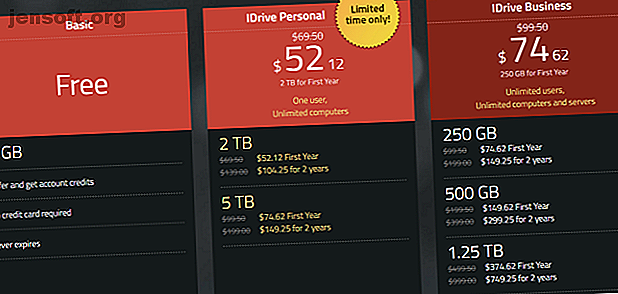
De 7 beste online back-upservices om uw gegevens veilig te houden
Advertentie
Iedereen moet een back-up van zijn gegevens maken. Een ramp zal onvermijdelijk op een bepaald moment toeslaan. En als dat het geval is, wilt u uw foto's, video's, muziek en belangrijke documenten niet verliezen.
Beveilig uw inbox met onze gratis e-mailbeveiligingscursus!
Hiermee meld je je aan voor onze nieuwsbrief
Voer uw e-mailontgrendeling in Lees ons privacybeleidBack-up opties
U hebt verschillende manieren om uw back-ups op te slaan. In grote lijnen kunt u NAS-schijven, externe schijven, cloudopslag-apps of speciale webgebaseerde back-upservices gebruiken.
Elk van de back-upmethoden heeft voor- en nadelen. Wat is de beste manier om een back-up te maken van gegevens op een computer? Wat is de beste manier om een back-up van gegevens op een computer te maken? Bezorgd over het verliezen van uw vitale persoonlijke gegevens? Gegevensback-ups zijn essentieel. Maar wat is de beste manier om een back-up van uw gegevens te maken? Lees verder . Bijgevolg moet u niet op één enkele methode vertrouwen.
Vanwege het offsite-karakter van online back-ups, raden we u aan deze te gebruiken voor een van uw back-ups.
Het nadeel is dat je geen back-ups kunt maken of herstellen als je geen actieve internetverbinding hebt.
Welke online services moet u gebruiken? Hier zijn onze zeven topkeuzes.
1. Acronis True Image
Acronis True Image is een van de toonaangevende apps in de sector. Met een enkele betaling van $ 49, 99 kunt u de software gebruiken om lokale back-ups te maken. Om de online back-upmogelijkheden te gebruiken, moet u een abonnement betalen.
Er zijn twee abonnementen beschikbaar: Advanced en Premium. Het geavanceerde plan biedt volledige image-back-ups, actieve schijfklonen, snel herstel en herstel, ransomwarebescherming, end-to-end-codering en back-ups van sociale media.
Het Premium-plan voegt blockchain-certificering van bestanden en elektronische handtekeningen toe aan bestanden.
Het goedkoopste Advanced-abonnement begint bij $ 49, 99 per jaar. U kunt een back-up van één computer maken en 250 GB cloudruimte krijgen. Het Premium-abonnement begint bij $ 99, 99. Het bevat 1 TB aan ruimte.
2. Terugblazen
Backblaze is een andere reus. Het is misschien wel de grootste concurrent van Acronis.
De service heeft een paar unieke kenmerken die in het oog springen. De belangrijkste daarvan is de optie voor fysieke herstelmedia. Hoewel al uw back-ups op afstand worden opgeslagen, stuurt Backblaze een fysieke USB-geheugenstick (128 GB) of externe schijf (4 TB) via FedEx naar overal ter wereld.
Vanuit het perspectief van de bruikbaarheid kan Backblaze het best worden omschreven als een app om hem in te stellen en te vergeten. Het houdt een back-up van al uw belangrijke documenten in realtime zonder verdere invoer van u.
De aanpak is misschien te eenvoudig voor professionele gebruikers die meer controle willen over de specifieke bestanden en mappen waarvan een back-up wordt gemaakt.
Andere functies zijn onder meer geplande back-ups, aanpasbare uploadbandbreedtebeperkingen en back-up delen.
Backblaze kost $ 5 per maand of $ 50 per jaar.
3. SOS
De bekroonde SOS-app is een van de meest uitgebreide en veilige online back-upservices.
Al uw bestanden worden overgedragen met behulp van triple-layer 256-bit encryptie. U kunt desgewenst uw eigen privéversleutelingssleutel toevoegen voor een nog betere beveiliging. De twee privé-coderingsopties zijn Standard UltraSafe en UltraSafe Max.
Als u UltraSafe Max selecteert, beschikt u over het enige wachtwoord voor uw gegevens, waardoor het onbruikbaar wordt voor overheden en hackers. Als u uw wachtwoord echter verliest, kan SOS u niet helpen.
SOS biedt ook echte archivering, onbeperkte versiegeschiedenis, herstel van één bestand en geplande back-ups. U kunt een enkel abonnement gebruiken met vijf computers en een onbeperkt aantal mobiele apparaten.
Vanwege de indrukwekkende lijst met functies is SOS duurder dan zijn concurrenten. Het instapmodel met slechts 50 GB opslag kost $ 4, 99 per maand. Het begint duur te worden als je meer ruimte nodig hebt. 1 TB is $ 39, 99 per maand. 5 TB is $ 159, 99 per maand.
4. IDrive

Als u op zoek bent naar een verstandige balans tussen prijs en functies, is IDrive zeker de moeite van het bekijken waard.
Voor $ 69, 50 per jaar krijg je 2 TB aan ruimte die je kunt gebruiken op een onbeperkt aantal computers en mobiele apparaten. De service biedt ook continue realtime back-ups, back-ups van netwerkstations en back-ups van schijfkopieën.
Net als Backblaze is er ook een optie voor fysiek herstel die eenmaal per jaar gratis kan worden gebruikt.
IDrive heeft zelfs een gratis abonnement. Hoewel u slechts 5 GB ruimte krijgt, is het een geweldige optie om een back-up te maken van uw meest vitale bestanden als u de kosten van de andere apps niet kunt betalen.
5. SpiderOak
Net als SOS staat SpiderOak aan de duurdere kant van de lijst met online back-up-apps die we bespreken. Er zijn vier plannen beschikbaar. Dezelfde functies zijn beschikbaar voor elk product; het is de hoeveelheid opslag die verandert.
Voor $ 5 per maand krijg je 150 GB. $ 9 geeft u 400 GB, 2 TB is $ 12 en 5 TB kost $ 25 per maand.
SpiderOak is trots op zijn gegevensbeveiliging. End-to-end-codering wordt standaard geïmplementeerd (wat betekent dat uw gegevens worden gecodeerd voordat ze uw machine verlaten), uw wachtwoord wordt gehasht en gezouten met PBKDF2 en elke versie van een bestand wordt gecodeerd met een nieuwe sleutel.
SpiderOak heeft geen kennis van de inhoud van uw gegevens of de bijbehorende metagegevens.
Andere functies van de app zijn onder meer point-in-time herstel ter bescherming tegen ransomware, volledige Linux-ondersteuning (andere Linux-back-upoplossingen zijn beschikbaar) en onbeperkte historische versies.
6. OneDrive

Als u een Office 365-abonnee bent (en dat zou u ook moeten zijn), is OneDrive een fantastische keuze.
Sinds augustus 2018 biedt het 'mapbeveiliging'. Het is een mooie manier om automatische back-ups te maken. En omdat Office 365 u 1 TB gratis OneDrive-ruimte geeft, kunt u al uw belangrijkste bestanden opslaan zonder dat u zich zorgen hoeft te maken over opslaglimieten.
Er zijn een paar beperkingen. U kunt de app bijvoorbeeld niet gebruiken om een back-up te maken van OneNote-notebooks of Outlook PST-bestanden, maar er zijn andere manieren om die bestanden in de cloud op te slaan.
De functie Mapbeveiliging is beschikbaar voor niet-Office 365-abonnees, maar u krijgt slechts 5 GB aan ruimte. 1 TB is $ 69, 99 per jaar.
7. Degoo

De cloudopslagprovider die de meeste gratis opslagruimte biedt, is het Zweedse bedrijf Degoo. Alle gebruikers krijgen 100 GB bij het aanmelden.
Er is geen native back-uptool, dus u moet uw kopieën handmatig maken. U moet ook om de 75 dagen inloggen of het risico lopen uw account te verliezen. Als dit echter gedoe is waarmee je kunt leven, is er geen betere gratis optie.
Voor $ 6, 39 per maand kunt u 2 TB aan ruimte krijgen en de beperking van de inlogfrequentie verwijderen.
Diversifieer uw back-upmethoden
Zoals eerder vermeld, is het van vitaal belang dat u niet alleen vertrouwt op een van de services die we hebben besproken (of zelfs op een andere enkele methode).
U legt uw gegevens in handen van een derde partij waarover u geen controle hebt. Dit houdt een risico in; de toonaangevende app van de sector was CrashPlan, maar deze werd medio 2017 onverwacht uit de consumentenmarkt gehaald.
Maak voor de veiligheid ook enkele lokale back-ups van uw gegevens. Er zijn lokale back-upopties voor Mac 5 Lokale Mac-back-upoplossingen die geen Time Machine zijn 5 Lokale Mac-back-upoplossingen die geen Time Machine zijn Er zijn veel Mac-back-upopties die er zijn, en veel van hen hebben functies die de standaard back-upapp van Apple hebben kan gewoon niet concurreren met. Meer lezen en manieren om lokaal een back-up van Windows te maken De ultieme Windows 10 Handleiding voor gegevensback-up De ultieme Windows 10 Handleiding voor gegevensback-up We hebben elke back-up-, herstel-, herstel- en reparatie-optie samengevat die we op Windows 10 konden vinden. Gebruik onze eenvoudige tips en wanhoop nooit verloren gegevens opnieuw! Lees verder .
Ontdek meer over: Cloud Backup, Data Backup, Microsoft OneDrive.

